Cómo utilizar los formularios de Google para crear un flujo de trabajo interactivo
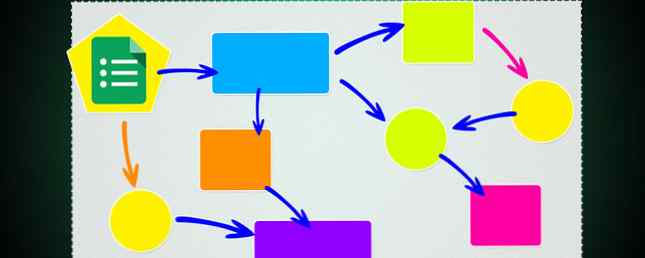
Google Forms es la interfaz de flujo de trabajo de la oficina que no sabía que necesitaba.
Google Forms no es solo otra herramienta de encuesta sencilla Cómo crear una encuesta gratuita y recopilar datos con Excel Cómo crear una encuesta gratuita y recopilar datos con Excel ¿Está cansado de tener que recopilar y consolidar manualmente datos de varias personas en su ¿Hoja de cálculo de Excel? Si es así, es probable que aún no hayas descubierto la Encuesta de Excel. Lee mas . En su forma más simple, es una herramienta gratuita de recopilación de datos 5 increíbles razones para usar Google Forms 5 increíbles razones para utilizar Google Forms Si alguna vez ha intentado realizar una encuesta en línea, probablemente haya probado algunas herramientas aquí y allá. Sin duda, ha disfrutado de algunas características de un producto y de otro, mientras se siente frustrado por ... Leer más. Con un poco de conocimiento, puede liberar el poder combinado de los formularios de Google, las hojas de cálculo y los complementos para crear algunos flujos de trabajo potentes que le ayudarán a hacer más tareas en la oficina..
Cosas que puedes hacer con Google Forms
Fuera de la caja, Google Forms le permite recopilar datos y almacenar cada respuesta como una fila en una hoja de cálculo. Aquí le mostraremos cómo puede usar el mismo formulario para trabajar con los datos recopilados para agregar información a una fila existente o desencadenar un proceso.
Esto es útil en cualquier situación en la que necesite tomar medidas sobre los datos que recopila, en lugar de solo informar sobre ellos. Un ejemplo de esto es cuando utiliza un formulario para recopilar una solicitud de un servicio que requiere una respuesta, aprobación o alguna otra acción. En lugar de manipular manualmente cada solicitud nueva en la hoja de cálculo, puede volver a abrir la solicitud en su formulario para realizar el siguiente paso en su proceso.
Diseña tu flujo de trabajo
Para demostrar el concepto, considere un escenario en el que necesita crear un proceso estructurado para recibir, documentar, responder e informar sobre las solicitudes de ayuda enviadas a su equipo.
Sí, podría utilizar una herramienta sofisticada de gestión de incidentes para este tipo de solicitudes. Sin embargo, esto puede no ser factible en una empresa pequeña, o simplemente puede ser una manera de lidiar con el tipo de situaciones ad-hoc que realmente no requieren ese nivel de sofisticación (o burocracia).
Para administrar esta tarea de una manera sencilla, puede crear una solución utilizando los Formularios de Google que logran lo siguiente:
- Crea una nueva solicitud y captura los datos en una hoja de Google.
- Envía un correo electrónico al solicitante, reconociendo que la solicitud fue recibida.
- Envía un correo electrónico al equipo de soporte, notificándoles de una nueva solicitud que requiere acción.
- Permite al equipo de soporte editar el registro con la información de resolución..
- Envía un correo electrónico al solicitante con la información de resolución..
- Registra toda la información en la Hoja de Google para permitir informes.
Construye tu formulario
- Para crear un nuevo formulario de Google, inicie sesión en Google Drive La única guía de Google Drive que necesitará leer La única guía de Google Drive que necesitará para leer Google Drive es la combinación perfecta de almacenamiento de archivos en línea y herramientas de administración de documentos. Explicamos cómo utilizar mejor Google Drive en línea y fuera de línea, por su cuenta y en colaboración con otros. Leer más: https://drive.google.com
- Seleccionar Nuevo> Más> Formularios de Google
Asegúrese de que su formulario capture todos los datos que necesitará para respaldar su proceso. Dado que recibirá notificaciones por correo electrónico, es importante que capture esa información de contacto para cada usuario además de los datos de solicitud de ayuda..

Añadir lógica de bifurcación
La ramificación de páginas es el componente clave en este proceso de flujo de trabajo de formularios. Le permite saltar a una sección específica del formulario, según la respuesta que proporcione. Dado que este Formulario será la interfaz para nuevas solicitudes y actualizaciones, esta pregunta se hará al principio, de modo que pueda dirigir al usuario a la sección correspondiente. Un solicitante solo presentará Nuevas solicitudes y el personal de apoyo utilizará el Solicitud de actualización (solo administrador) opción.

Para agregar la bifurcación de la página haga lo siguiente:
- Haga clic en el icono de menú en la parte inferior derecha de la sección
- Seleccionar Ir a la sección basada en la respuesta.
- Haga clic en el menú desplegable junto a la pregunta y seleccione el destino de página adecuado

Añadir validación de entrada
Obviamente, querrá evitar que usuarios que no son administradores accedan a la Sólo administrador Sección del formulario. Aquí es donde la validación de entrada es útil. Seleccionando el Solicitudes de actualización (solo administrador) La opción lo dirigirá a una pregunta desafiante: en este ejemplo se llama código de acceso. La validación de entrada en esta pregunta está configurada para aceptar solo una respuesta que contenga una cadena específica.

Tenga en cuenta que este no es un método muy seguro, pero hace el trabajo para casos de uso simples. Solo asegúrate de no estar recolectando datos confidenciales. Además, asegúrese de no utilizar su contraseña real como código de acceso; ¡No quieres ser hackeado! 7 errores de contraseña que probablemente te harán hackear 7 errores de contraseña que probablemente te hackearán Las peores contraseñas de 2015 se han lanzado, y son bastante preocupantes. Pero muestran que es absolutamente crítico fortalecer tus contraseñas débiles, con solo unos pocos ajustes simples. Lee mas
Encienda su hoja de Google con complementos
Ahora que creó su Formulario, configure el flujo de trabajo de notificación usando un complemento de la Hoja de Google llamado formMule. formMule le permite enviar correos electrónicos personalizados y estructurados, basados en desencadenantes como en forma de enviar. Asegúrese de revisar otros complementos Sobrecargue sus formularios de Google y obtenga más de ellos Sobrealice sus formularios de Google y obtenga más de ellos Los humildes formularios de Google tienen muchos usos. Con la disponibilidad de complementos, puede encontrar más formas de aprovechar su utilidad que nunca. Lea más que podrían adaptarse mejor a sus necesidades específicas de proceso.
Para agregar formMule a su hoja de Google, haga clic en Complementos> Obtener complementos y encontrarlo en la lista.
Cree sus plantillas de correo electrónico
Para configurar formMule, haga clic en Complementos> formMule - Utilidad de combinación de correo electrónico> Configuración y siga las indicaciones. Para esta aplicación, es importante que habilite la enviar en forma enviar activador así como seleccionar la opción de registrar la URL de edición para cada envío de formulario.

Utilizará 3 plantillas de correo electrónico para este ejemplo. Las plantillas deben tener un nombre lógico, para que sea más fácil editarlas en el siguiente paso.

Use el cuadro desplegable para cambiar entre las diferentes plantillas y crear el correo electrónico personalizado que desea enviar, para cada uno de los pasos del flujo de trabajo, que se describieron al inicio:
- Reconocer
- Notificar
- Responder

La magia aquí viene en el Etiquetas de combinación, que proporciona formMule. Todos los campos de datos que el formulario capturó están disponibles en las etiquetas, que le permiten crear las plantillas personalizadas. Además de los datos del formulario, formMule también agrega una etiqueta llamada URL de edición de formulario. Esta URL es un enlace que vuelve a abrir esa respuesta específica dentro de su formulario original. Esta es la clave para unirlo todo. Cuando creas el Notificar plantilla de correo electrónico, asegúrese de incluir esta etiqueta, para que los administradores de soporte puedan actualizar la solicitud utilizando el mismo formulario que creó!
No olvide darles el código de acceso que creó anteriormente, para que puedan utilizar la sección de solicitud de actualización del formulario.

Google Script y activadores de eventos
Cuando piense en otras formas de utilizar Google Forms para resolver sus necesidades de proceso, tenga en cuenta que también puede crear sus propias acciones que se activan. en forma de enviar usando Google Script 3 maneras seguras de aumentar su productividad con Google Scripts 3 formas seguras de aumentar su productividad con Google Scripts Es posible realizar todo tipo de automatizaciones realmente geniales con Google Scripts, y ni siquiera tiene que crearlas desde cero . Aumenta tu productividad a lo grande. Lee mas .
Prueba tu trabajo
Has trabajado mucho en formularios, hojas y complementos. Antes de ir a vivir con su nuevo e impresionante proceso, asegúrese de realizar un recorrido completo de su flujo de trabajo. Valide que cada paso esté funcionando como se diseñó..
Comparte tu formulario
¡Estás listo para impresionar a tu jefe y compañeros de trabajo! Para compartir su proceso, abra su formulario y haga clic en Enviar botón. Tiene un par de opciones para compartir el Formulario, elija la que mejor se adapte a su situación y envíela a su público objetivo..
Ver sus respuestas
Después de que se haya enviado el enlace de su Formulario, puede comenzar a monitorear su hoja de cálculo en busca de respuestas y analizar los resultados Cómo usar una tabla dinámica de Excel para el análisis de datos Cómo usar una tabla dinámica de Excel para el análisis de datos La tabla dinámica es una de las más poderosas Herramientas en el repertorio de Excel 2013. Se utiliza con frecuencia para el análisis de grandes datos. Sigue nuestra demostración paso a paso para aprender todo sobre esto. Lee mas . Los datos se almacenarán en la hoja de cálculo a la que está vinculada la encuesta..

Hacer más con los formularios de Google
Como hemos demostrado anteriormente, los formularios de Google pueden hacer más que ayudarlo a recopilar datos. Proporciona una gran interfaz para procesos y flujos de trabajo simples también. Y no lo olvides, añadiendo Google Apps Script a la “en forma de enviar” evento le da posibilidades casi ilimitadas para la automatización.
¿Qué tipos de flujos de trabajo puede imaginar construir con Google Forms? ¿Cómo implementaría un proceso utilizando los formularios de Google en su lugar de trabajo? Por favor comparte en los comentarios.!
Explorar más sobre: Google Apps, hoja de cálculo, encuestas.


